win10 で Windows Ink をオフにする方法: 1. レジストリ エディターを開き、Microsoft オプションを見つけます; 2. 新しい windowsInkworkspace オプションを作成します; 3. 数値データを 0 に設定します。

#この記事の動作環境: Windows10 システム、Thinkpad t480 コンピューター。
(学習ビデオ共有: プログラミングビデオ)
具体的な方法:
システムデスクトップの左下隅にある[スタート]を右クリックしますをクリックし、[スタート] メニューをクリックします [ファイル名を指定して実行] をクリックし、ファイル名を指定して実行ダイアログ ボックスで「regedit」と入力し、[OK] をクリックするか Enter キーを押してレジストリ エディタを開きます。レジストリ エディター ウィンドウ、次の順に展開します:
HKEY_LOCAL_MACHINE\Policies\Microsoft; 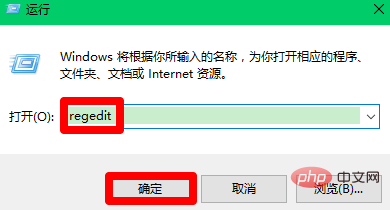
右クリック: Microsoft - 新しい - 項目;
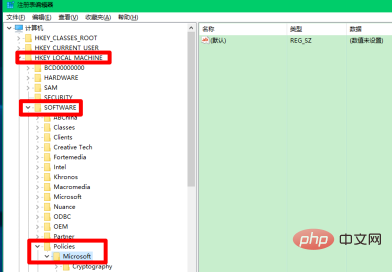
新しい #1 に WindowsInkWorkspace という名前を付けました。WindowsInkWorkspace に対応する右側のウィンドウで、空白スペースを右クリックし、[新規] - DWORD (32 ビット) 値を選択します。
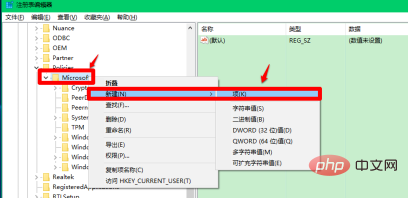
新しい #1 に「AllowWindowsInkWorkspace」という名前を付けます。数値データは「0」です。ウィンドウの左上隅にある [ファイル] をクリックし、ドロップダウン メニューの [終了] をクリックします。をクリックしてレジストリ エディタを終了します。
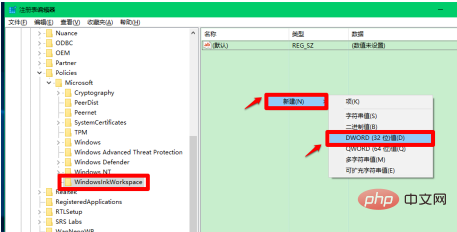
関連する推奨事項:
Windows システム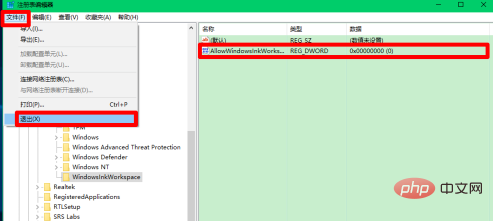
以上がwin10でWindowsインクをオフにする方法の詳細内容です。詳細については、PHP 中国語 Web サイトの他の関連記事を参照してください。